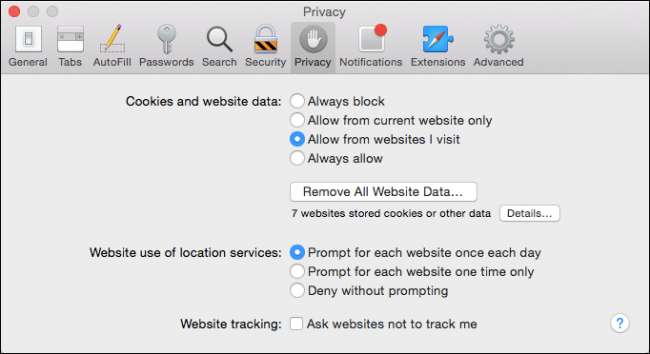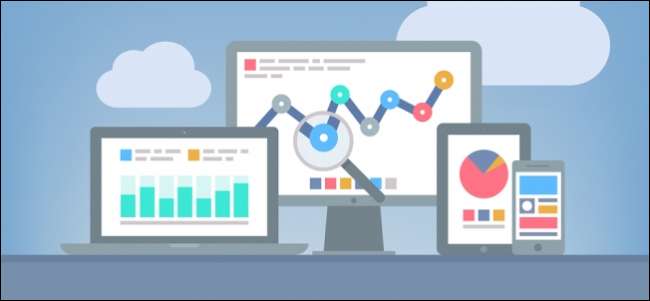
A maioria das redes domésticas raramente tem um único tipo de cliente conectado a ela. Normalmente, há uma mistura de Windows, Android, iOS e talvez até Macs. Como você mantém todos esses clientes conectados enquanto mantém os usuários mais jovens longe de problemas?
Já falamos sobre OpenDNS em artigos anteriores e recentemente, nós discutiu as possibilidades de usar seu roteador para controles básicos dos pais . Nesse artigo, mencionamos que nosso roteador de exemplo, na verdade, adia o OpenDNS como seu designado “controle dos pais”.
Usar o roteador nem sempre é uma solução eficaz se o problema for com o acesso à Internet. Embora seja possível bloquear palavras-chave e domínios, você descobrirá rapidamente que controlar isso é semelhante à velha analogia do dedo no dique. Você pode ser capaz de bloquear alguns sites problemáticos no início, você vai precisar de algo muito mais robusto e envolvente para realmente fazer o trabalho.
RELACIONADOS: Usando Seu Roteador para Rede Doméstica Básica e Segurança Familiar
O bom do OpenDNS é que você pode fazer filtragem da Web no roteador ou atribuí-la a clientes individuais. Isso significa, como adulto, que você não precisa lidar com uma experiência de Internet castrada.
Hoje, vamos mostrar exatamente como fazer isso e, em seguida, configurar seus clientes Windows, Mac, Android e iOS para aproveitar a mudança.
Uma breve reintrodução do OpenDNS
Você pode estar se perguntando como isso funciona, e é realmente muito simples. Primeiro vá para OpenDNS.com e crie uma conta para o controle dos pais. Escolhemos o OpenDNS Home, que leva apenas alguns minutos para configurar e é totalmente gratuito.
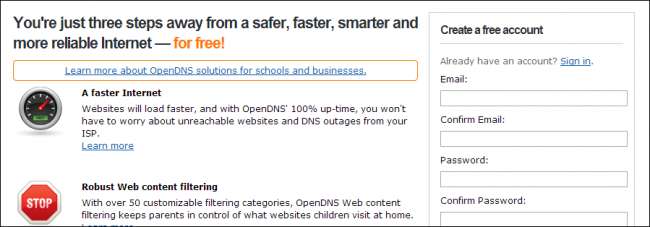
Tudo o que eles realmente precisam é de algumas informações básicas; no entanto, eles podem solicitar mais. Quando terminar de criar uma conta, você precisará confirmar por meio do endereço de e-mail fornecido.
A próxima tela que você encontrará explicará como alterar seu DNS para vários clientes e pontos de acesso em sua rede.
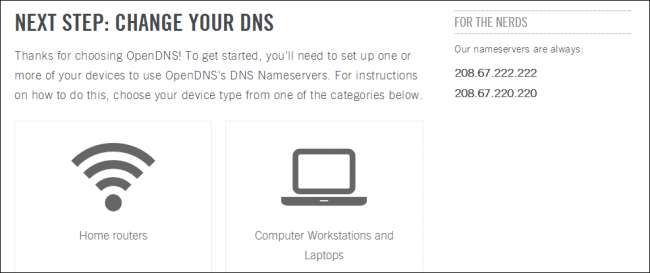
Instruções para alterar seu DNS em seu roteador, PC, servidor e até mesmo em dispositivos móveis estão disponíveis. Iremos em frente e mostraremos rapidamente como fazer tudo isso nas próximas seções.
Alterando Seu DNS
Você tem duas opções de configuração em sua rede doméstica. Você pode alterar o DNS em seu roteador, que é o principal ponto de conexão de e para a Internet.
Isso tem a vantagem de abranger tudo em um guarda-chuva de proteção. Essa também é sua desvantagem, porque cada computador atrás do roteador deve usar as mesmas configurações do roteador, a menos que você atribua especificamente um cliente para usar outro servidor DNS.
Outra desvantagem é que não há como saber, pelo menos com a versão gratuita do OpenDNS, de onde vem o tráfego, então se você vir um monte de sites bloqueados, pode ser você, pode ser seu cônjuge, pode ser seus filhos ou qualquer outra pessoa que venha e se conecte à sua rede.
Método preferido: Configurando Seu Roteador
No entanto, o método preferido para usar o OpenDNS é configurar seu roteador para direcionar todas as solicitações DNS por meio de seus servidores.
Vamos explicar o método básico para alterar o DNS do seu roteador. Você definitivamente deveria verifique o guia correspondente ao seu roteador quando é hora de configurar o seu, especialmente se não for imediatamente aparente como fazê-lo.
Em geral, porém, é isso que você deve esperar ao configurar seu roteador. Primeiro acesse o painel de configuração do seu roteador abrindo-o em seu navegador preferido. Abordamos isso na Lição 2, então, se você não tiver certeza de como fazer isso, recomendamos a leitura.

Depois de abrir o roteador, você deseja localizar onde pode inserir diferentes servidores DNS. O servidor DNS primário do OpenDNS é 208.67.222.222 e o servidor secundário é 208.67.220.220. Na captura de tela abaixo, vemos onde inserimos isso em nosso roteador.

Uma vez inserido, você precisará salvar suas alterações. Dependendo do seu roteador, pode ser um botão "Salvar" real ou pode dizer "Aplicar". Independentemente disso, se você não confirmar suas alterações, elas não terão efeito.
Isso é tudo que você precisa fazer no seu roteador, todas as solicitações de DNS agora serão roteadas por meio do OpenDNS; no entanto, você ainda precisa limpar o cache do resolvedor de DNS e o cache do navegador da web.
Limpando o cache do DNS Resolver em clientes Windows
Abra um prompt de comando no Windows 7 ou Windows 8.1 abrindo o menu Iniciar ou a tela Iniciar, respectivamente, e digitando “cmd” na caixa de pesquisa. Em vez de simplesmente pressionar “Enter”, use “Ctrl + Shift + Enter” para abrir um prompt de comando do administrador. Você saberá que tem privilégios de administrador porque isso vai dizer isso na barra de título.
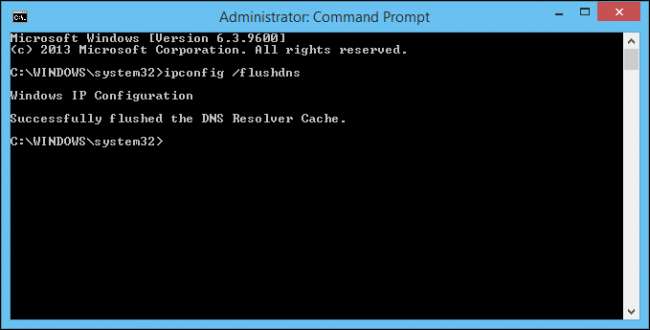
Com o prompt de comando aberto, digite “ipconfig / flushdns” (o comando é o mesmo para Windows 7 e Windows 8.1). Você deve fazer isso em todos os seus clientes Windows, portanto, se cada um de seus filhos tiver um computador, você deseja liberar seus caches DNS.
Limpando o cache do DNS Resolver em clientes OS X
Para limpar o cache do resolvedor DNS em seu Mac, você precisará abrir o Terminal.
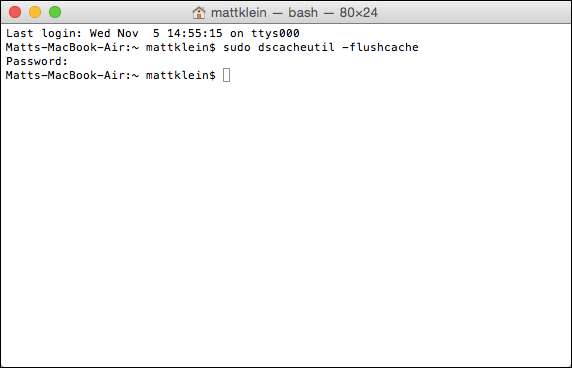
Com o Terminal aberto, digite o comando apropriado:
sudo dscacheutil –flushcache (OS X Yosemite)
dscacheutil -flushcache;sudo killall -HUP mDNSResponder (OS X Mavericks)
sudo killall -HUP mDNSResponder (OS X Mountain Lion ou Lion)
Se você estiver usando outra versão do OS X, você deve verifique este link, que contém informações para liberar o cache DNS até o OS X 10.3 .
Limpando o histórico do seu navegador
Será necessário limpar também todos e quaisquer caches em qualquer navegador que você usar.
No Windows, você provavelmente está usando um ou mais dos três navegadores mais populares: Internet Explorer, Mozilla Firefox ou Google Chrome. Em um Mac, geralmente é o Safari.
Limpando o cache do Internet Explorer
Para o Internet Explorer, a maneira mais consistente de fazer isso é usar as Opções da Internet encontradas no Painel de Controle. A primeira guia são as configurações gerais. Clique em “Excluir” em Histórico de navegação.

Você pode apagar tudo de uma só vez, se quiser, mas os dados de cache são conhecidos aqui como “Arquivos temporários de Internet e arquivos de site”. Clique em “Excluir” quando estiver pronto para limpar o cache do Internet Explorer.
Limpando o cache do Mozilla Firefox
No Mozilla Firefox (no momento, estamos usando a versão 31), você deseja clicar no ícone Menu e selecionar “Histórico”.
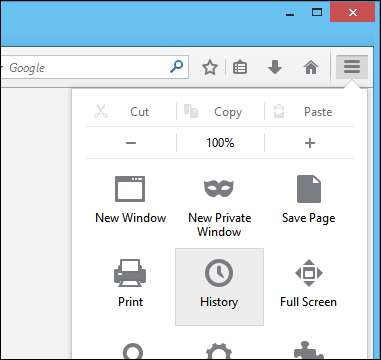
Em seguida, escolha “Limpar histórico recente…” nas opções próximas ao topo da barra lateral de histórico.

Primeiro, selecione “Tudo” em “Intervalo de tempo para limpar:” e então você também deseja abrir os “Detalhes” para que possa ver o que deve ser excluído. Observe na captura de tela, a opção que você definitivamente deseja selecionar é "cache".
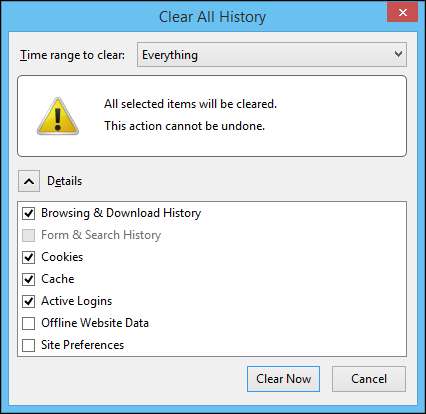
Clique em “Limpar agora” quando estiver pronto e o cache do Firefox (e quaisquer outras opções que você escolher) serão excluídos.
Limpando o Cache do Google Chrome
Ao limpar o cache do Chrome, abra o menu e selecione “Histórico” na lista. Alternativamente, você pode usar “Ctrl + H”.

Na tela de histórico resultante, clique em “Limpar dados de navegação…” para excluir o cache.

Queremos “obliterar” os dados de navegação “desde o início”. Certifique-se de ter selecionado “Cache de imagens e arquivos” na lista. O resto é com você.

Quando estiver pronto para se comprometer, clique em “Limpar dados de navegação” e tudo no cache será apagado.
Limpando o Cache do Safari
Basta abrir as preferências do Safari (a maneira mais rápida de fazer isso é usar “Command +,”) e clicar na guia “Privacidade”.
Clique em “Remover todos os dados do site…” e em “Remover agora” na tela subsequente.
Método alternativo: configuração de clientes individuais
A outra opção para uma configuração OpenDNS é alterar cada cliente em sua rede, ou você pode alterar o DNS em seu roteador, e mamãe e papai podem configurar seus próprios computadores com as configurações de servidor DNS de seus ISPs ou podem usar os servidores DNS públicos do Google (8.8.8.8 e 8.8.4.4), para acessar a Internet sem restrições.
Alteração de servidores DNS em computadores Windows
Dito isso, vamos mostrar a você como configurar clientes Windows com as configurações do OpenDNS. No Windows 7 e no Windows 8.1, as rotas e os fins são os mesmos. Mostraremos as capturas de tela do Windows 8.1.
Ambos os sistemas Windows devem ter um ícone da rede à qual você está conectado no canto inferior direito da barra de tarefas. Clique com o botão direito no ícone de rede, nesta captura de tela, é uma conexão com fio, mas no seu computador pode ser uma barra de Wi-Fi.
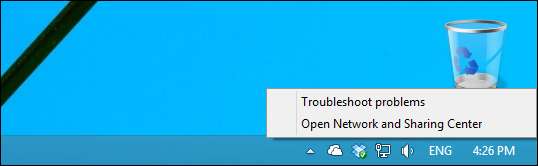
Independentemente do seu adaptador de conexão de rede, você deseja escolher “Abrir Rede e Centro de Compartilhamento” e então escolher “Alterar configurações do adaptador” no lado esquerdo.
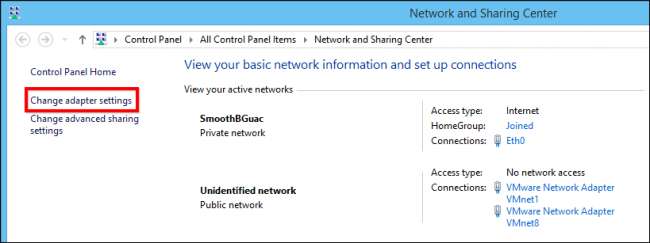
Quando a tela do adaptador abrir, você deseja clicar com o botão direito do mouse em seu adaptador de rede (você provavelmente terá apenas um, e provavelmente será uma conexão Wi-Fi) e escolher “Propriedades”. Na captura de tela a seguir, nossa conexão com fio “Eth0” tem muitos itens atribuídos a ela, mas o que queremos afetar deve estar na parte inferior ou próximo a ela.
Selecione “Protocolo da Internet Versão 4 (TCP / IPv4) na lista e escolha“ Propriedades ”abaixo dele.
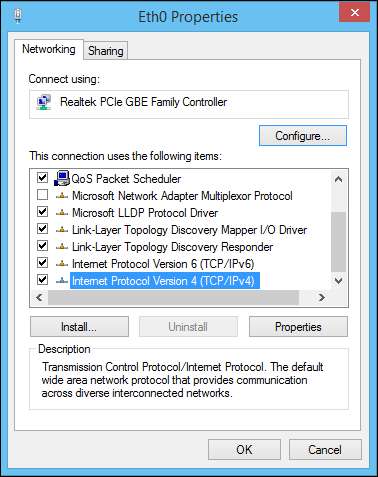
Agora você se encontra na tela de propriedades IPv4 dos adaptadores, onde pode inserir suas configurações DNS personalizadas. Selecione “Usar os seguintes endereços de servidor DNS” e você pode inserir os servidores OpenDNS ou pode inserir os servidores DNS do seu ISP para uma configuração alternativa amigável para adultos.
Na captura de tela a seguir, você vê como isso se parece com uma configuração OpenDNS.

Quando terminar, clique em “OK” e enquanto estiver nisso, prossiga com os processos que discutimos anteriormente para liberar o cache DNS e o (s) cache (s) do navegador. Neste ponto, todos os computadores que usam os servidores do OpenDNS podem ser filtrados e registrados.
Como alternativa, clique no botão “Avançado…” e, em seguida, na guia “DNS”.
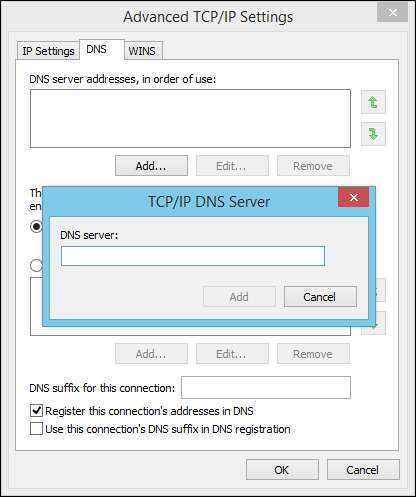
Na guia DNS, você pode “Adicionar” servidores DNS e ordená-los na ordem de uso usando as setas verdes no lado direito da guia.
Alterar servidores DNS em um Mac
Como os clientes Windows, o OS X presumirá que você deseja usar os servidores DNS do seu roteador, a menos que seja especificado o contrário. Para alterar os servidores DNS no OS X, abra o Spotlight (“Command + Espaço”) e escolha as preferências do sistema de rede.
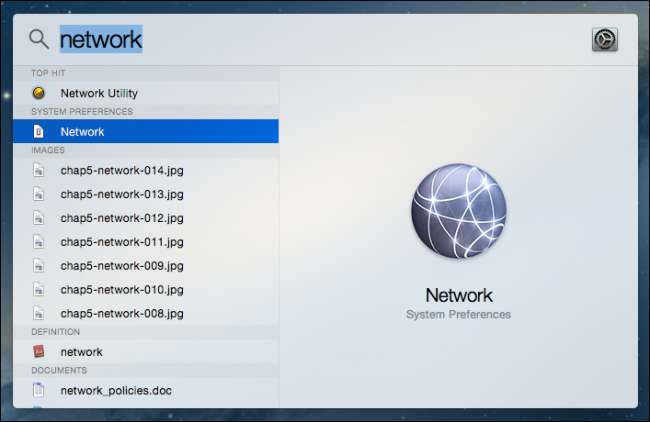
Nas janelas resultantes, escolha sua conexão Wi-Fi (ou LAN) e clique em “Avançado” no canto inferior direito.
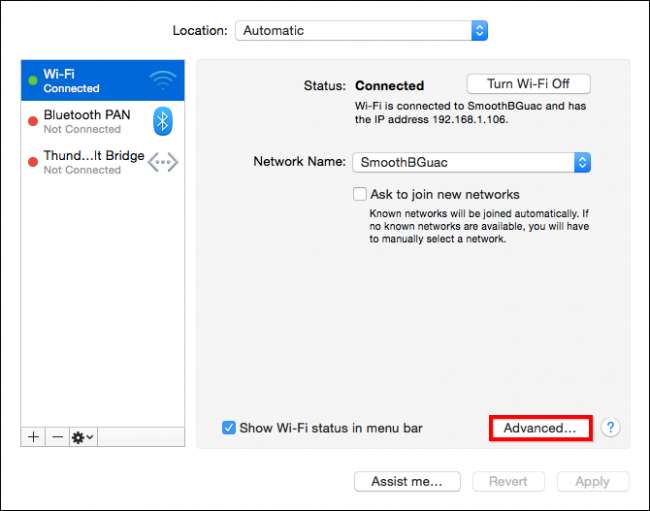
Uma vez que as configurações avançadas estejam abertas, você deseja clicar na guia “DNS” e, assim como nos clientes Windows, adicione servidores OpenDNS usando o botão +.
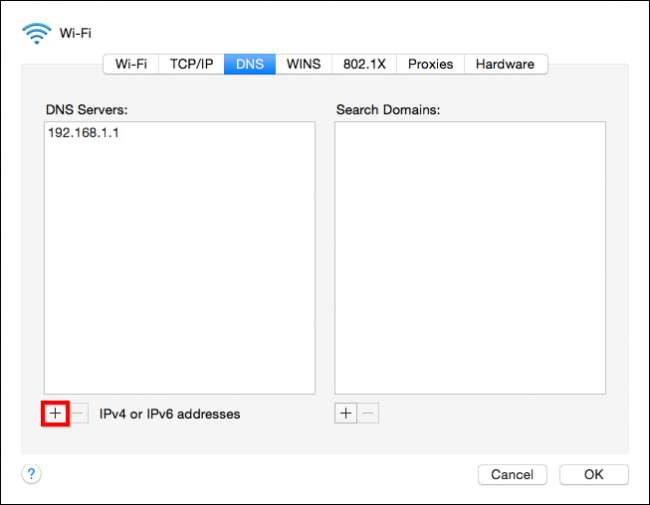
Clique em “OK” para salvar suas novas configurações e retornar às preferências do sistema de rede.
Alteração de servidores DNS em um dispositivo Android
Para alterar os servidores DNS em um dispositivo Android, abra suas configurações de Wi-Fi e mantenha pressionado em sua conexão.
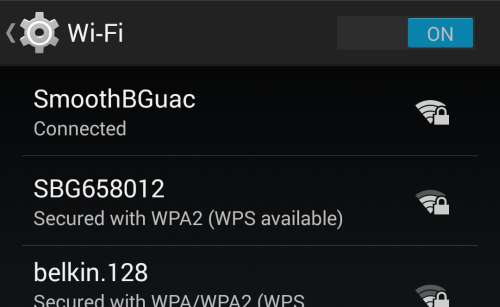
Escolha “modificar rede” entre as duas opções.
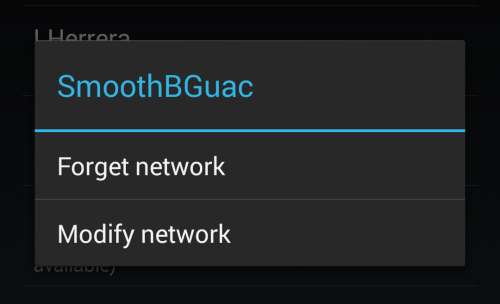
Na próxima tela, toque em “mostrar opções avançadas”.
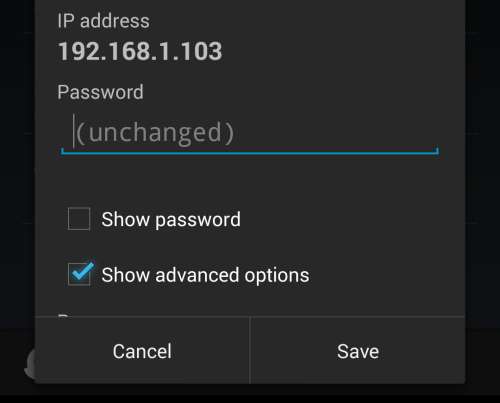
Nas opções avançadas, role para baixo até os servidores DNS e altere-os para servidores OpenDNS (ou Google).
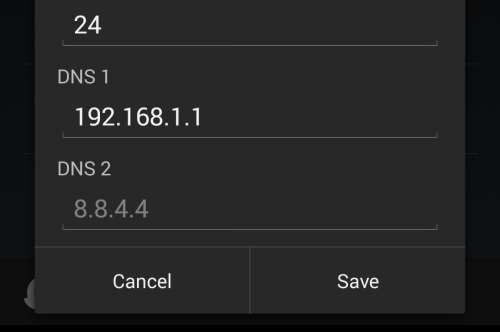
Clique em “Salvar” e pronto.
Alteração de servidores DNS em um dispositivo iOS
Se você usa um iPhone ou iPad, também pode alterar seus servidores DNS. Abra as configurações de WiFi do seu dispositivo e toque no “i” azul ao lado de sua conexão.
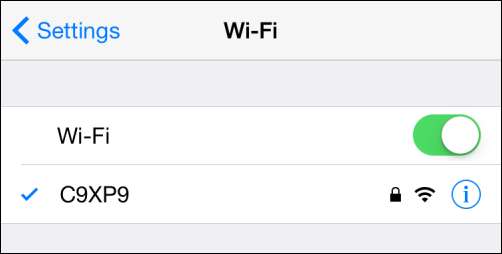
Na tela de configurações de sua conexão, basta alterar seus servidores DNS. Como a maioria dos DNS tem dois servidores, você deve separá-los com uma vírgula, em ordem de preferência (DNS 1, DNS 2).

Por fim, toque no botão "Wi-Fi" para voltar e pronto. Seu iPhone ou iPad agora usará o DNS atribuído ao se conectar à sua conexão via Wi-Fi.
Uma rápida visão geral do OpenDNS grátis
Ao acessar o OpenDNS pela primeira vez, você precisará adicionar sua rede doméstica. Se você estiver se conectando a partir de um computador de sua rede, seu endereço IP será mostrado na parte superior. Vá para a guia Configurações para adicionar sua rede.
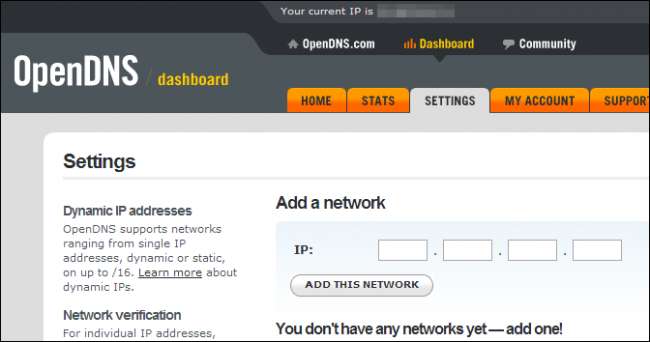
Você também deseja definir seu nível de filtragem de conteúdo da web. A filtragem está distribuída por três níveis em 26 categorias. Clique em “Exibir” para ver as categorias e “Personalizar” para adicionar ou remover categorias para criar níveis de filtragem personalizados.
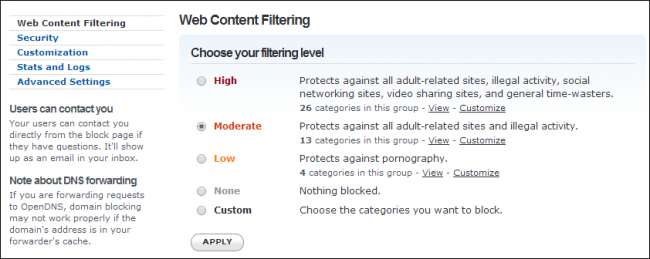
Se você está satisfeito com o nível de filtragem, mas há um ou dois sites que você não quer que seus filhos acessem, você pode adicioná-los especificamente ao filtro.

Depois de selecionar um filtro, deve demorar cerca de três minutos para que as alterações tenham efeito. Depois disso, quando seus filhos visitarem algo bloqueado pelo OpenDNS, eles verão uma tela semelhante a esta.

Além dos filtros do OpenDNS, há muitas outras opções que você pode investigar, mas antes de concluirmos hoje, queremos abordar os recursos de "Estatísticas" encontrados no OpenDNS. Você pode ficar feliz com a forma como o OpenDNS filtra o conteúdo da web e, se sim, isso é ótimo. Mas se você deseja saber que tipo de tráfego está entrando e saindo de sua rede, você deve dar uma olhada nas estatísticas da rede.

As estatísticas podem ser mostradas para um intervalo de datas, seja a semana mais recente ou um mês inteiro, você pode olhar as solicitações e ver quais sites seus clientes estão visitando. Você pode até baixar uma cópia do registro ou saída para uma impressora.

O OpenDNS oferece uma abordagem relativamente simples para os controles dos pais - filtragem e registro - mas isso pode ser suficiente para muitas famílias. Quando combinado com outros métodos, outros métodos de controle dos pais, por exemplo, pode realmente envolver sua rede em um casulo protetor.
Mesmo que você use os controles dos pais embutidos no sistema, é bom ter o OpenDNS como uma camada de filtragem e monitoramento de backup, especialmente se você tiver dispositivos em sua rede doméstica que usam sua conexão de Internet, como tablets e telefones.
Com tudo isso de lado, vamos ouvir de você. OpenDNS é algo que você usaria ou você é um especialista em OpenDNS? Fale conosco no fórum de discussão e diga-nos o que você acha.